La sicurezza della tua casa deve essere la tua priorità assoluta. Avvalersi di una fotocamera Blink è uno dei modi migliori per tenere sotto controllo ciò che accade intorno alla tua proprietà.
Tuttavia, la memoria della fotocamera Blink dipende dal pacchetto di abbonamento utilizzato e non sempre la memoria fornita è sufficiente a soddisfare le proprie esigenze. Anziché optare per un piano avanzato, si possono eliminare alcune foto o video.
Vediamo di seguito come fare per eliminare le immagini dalla fotocamera Blink e fare spazio a nuove foto.
Tabella dei contenuti
Si può cancellare uno Snapchat su una fotocamera Blink?
Nelle fotocamere Blink è presente una funzione che rileva il movimento in prossimità della telecamera. Una volta che un movimento viene rilevato da Blink, questo scatta un breve video o immagini e registra l'attività. Dopo aver scattato le foto, la fotocamera invia automaticamente una notifica e salva l'istantanea nell'app Blink.
Tuttavia, questi scatti possono essere inutili se non sta accadendo nulla di minaccioso. Non faranno altro che occupare la memoria. Queste immagini possono essere eliminate utilizzando l'applicazione Blink sullo smartphone in modo da fare spazio a nuovi contenuti.
Una cancellazione automatica può essere impostata anche per rimuovere tutti i clip registrati prima di un determinato periodo I video di 8 giorni fa, ad esempio, saranno eliminati dall'app Blink se è stata configurata la cancellazione automatica dei clip di 7 giorni prima. Può essere impostata in questo modo:
- Passo 1: Aprire l'app Blink;
- Passo 2: Si possono aprire i video facendo clic sull'icona Elenco clip;
- Passo 3: Cliccare sull'icona della freccia verso il basso;
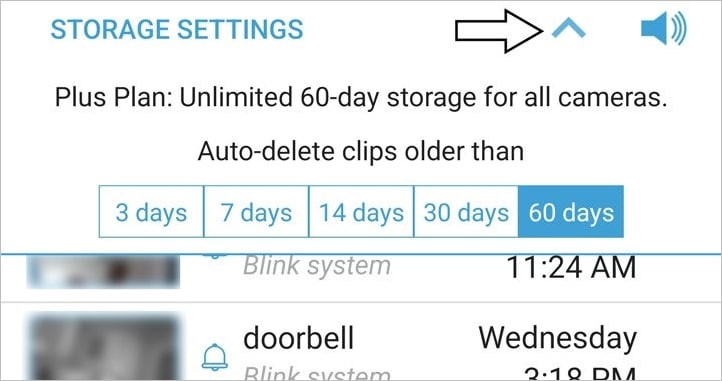
- Passo 4: Selezionare il periodo di cancellazione automatica (3 giorni, 7 giorni, 14 giorni, 30 giorni o un anno).
Perché la fotocamera Blink memorizza le immagini?
Appena ricevuta, la fotocamera Blink scatta una foto ogni ora o ogni volta che glielo si chiede, se la telecamera è attivata. La fotocamera scatta automaticamente foto durante il giorno, senza però avvisare l'app quando scatta un'immagine. Ciò potrebbe causare confusione quando si vede una nuova immagine memorizzata nell'app Blink.
Le immagini sono memorizzate nell'applicazione perché la funzione di scatto fotografico è stata attivata al momento dell'iscrizione a Blink.
Un'altra possibilità è che qualcuno che abbia accesso alla fotocamera Blink scatti un'immagine e la memorizzi nel cloud. Quindi, se si notano attività fotografiche sospette, è bene rivolgersi ad amici e familiari che hanno accesso alla telecamera.
Ci vuole l'app Blink prima di poter cancellare le immagini sulla fotocamera Blink
Bisogna scaricare l'App Blink ufficiale per poter controllare i contenuti creati dalla fotocamera Blink. L'app è disponibile sia per dispositivi Android che iOS - può essere trovata nel proprio app store. Basta aprire l'app store, digitare "Blink App", cliccare su Scarica e verrà installata l'app sul telefono.
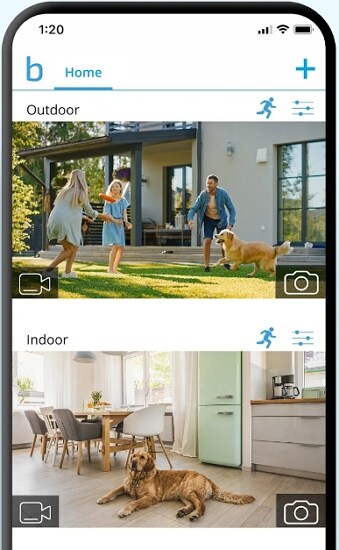
Questa applicazione si occupa non solo dell'archiviazione e della visualizzazione delle foto scattate dalla fotocamera, ma anche della ricezione di notifiche sui movimenti in casa, della registrazione di video sul dispositivo, della condivisione di contenuti, ecc. Perciò serve l'app affinché la fotocamera venga utilizzata correttamente.
Come eliminare le immagini dalla fotocamera Blink
Photo Capture di Blink è dotato di una funzione automatica; ogni 60 giorni le immagini vengono cancellate dall'applicazione, così da liberare spazio per nuovi contenuti. Se i movimenti rilevati dalla fotocamera sono pochi e si scattano solo poche immagini al giorno, sarebbe opportuno limitarsi alla funzione automatica e aspettare che le immagini si dissolvano da sole.
D'altra parte, se la zona in cui si vive è molto trafficata o se la casa è vicina alla strada, la memoria potrebbe riempirsi rapidamente e non rimarrebbe spazio per i video di Blink. Questa guida consente di eliminare manualmente le immagini dall'app Blink se si desidera sbarazzarsi di contenuti non necessari:
- Passo 1: Aprire l'app Blink;
- Passo 2: I clip disponibili possono essere consultati facendo clic sull'icona Elenco clip;

- Passo 3: Trovare il clip che si desidera eliminare e selezionarlo;
- Passo 4: Una volta individuata l'icona del Cestino, bisogna cliccarla perché il clip di movimento venga rimosso con successo dall'applicazione.
Si possono anche eliminare contemporaneamente più foto dalla fotocamera Blink come segue:
- Passo 1: Aprire l'app Blink;
- Passo 2: I clip e le istantanee disponibili possono essere consultati facendo clic sull'icona Elenco clip;
- Passo 3: Toccare il pulsante Modifica e selezionare gli elementi da eliminare (accanto agli elementi selezionati viene visualizzato un segno di spunta blu);
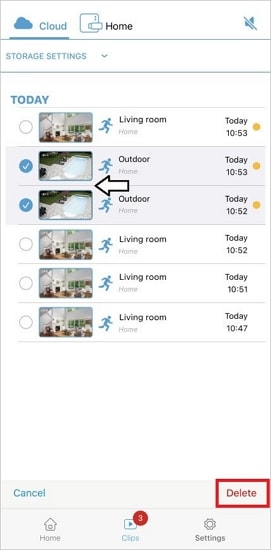
- Passo 4: Il processo si conclude facendo clic sul pulsante Elimina.
In seguito a questa procedura, le foto di Blink saranno scomparse per sempre.
Cosa fare se si sono cancellate accidentalmente delle immagini sulla fotocamera Blink?
Forse alcuni di questi ricordi ti sono cari e vorresti condividerli con gli altri. Però, quando si apre l'app Blink e si eliminano le foto non necessarie, la memoria viene accidentalmente cancellata e inizia il panico. Le immagini sono scomparse per sempre e non si può fare nulla per salvarle. Ebbene, noi siamo qui per affermare il contrario.
Wondershare mette a disposizione un kit di strumenti avanzati per ripristinare i file, le immagini e i video persi da più dispositivi (come PC, NAS, dischi rigidi, fotocamere, ecc.) - Wondershare Recoverit. La progettazione di questo software tiene conto di migliaia di scenari che potrebbero portare alla perdita di dati. Si può quindi ricorrere a Recoverit per recuperare le immagini dalla fotocamera Blink.

Wondershare Recoverit - Il tuo software di recupero dati sicuro e affidabile
5.481.435 persone l'hanno scaricato.
Riesce a recuperare tutte le foto e i video persi a causa di vari motivi, come attacchi di malware, corruzione, cancellazioni accidentali, danni al disco rigido, ecc.
Riesce a ripristinare i dati da tutti i tipi di dispositivi di archiviazione come fotocamere digitali, telecamere di sicurezza, droni, chiavette USB, schede SD, unità SSD, HDD, ecc.
Un'interfaccia intuitiva da cui si possono vedere le anteprime dei file prima di recuperarli. Non viene richiesto alcun pagamento nel caso in cui i file non siano recuperabili.
Questo versatile strumento può essere installato dal sito ufficiale di Wondershare per intraprendere le attività di recupero. È essenziale che la memoria della fotocamera Blink sia collegata al PC su cui verrà scaricato Recoverit affinché possa scansionare i file persi. Dopo l'installazione di Recoverit, si può procedere come segue:
- Passo 1: Dopo aver scaricato e installato Recoverit, bisogna aprirlo sul desktop;
- Passo 2: Si deve selezionare la memoria della fotocamera Blink in Dischi rigidi e Posizioni in modo da avviare la scansione dei dati perduti.

- Passo 3: Recoverit avvierà automaticamente una scansione completa. Una volta che il dispositivo è stato scansionato dal programma, si possono visualizzare in anteprima i file trovati in modo da verificare che siano quelli desiderati.

- Passo 4: Infine, selezionare gli elementi che si desidera recuperare e salvarli in una posizione sicura facendo clic sul pulsante Recupera.

Per Windows 7 o successivo
Per macOS 10.10 o successivo
Con l'aiuto di Recoverit, ci vogliono solo pochi passi per recuperare i ricordi preziosi.
Conclusione
Tenere d'occhio ciò che accade in casa è essenziale per la propria sicurezza. Basta consultare la guida qui sopra se hai già una fotocamera Blink e vuoi saperne di più sulle sue caratteristiche. Sono state illustrate le modalità per scattare foto con la fotocamera e per eliminare le immagini non necessarie dal dispositivo.
Nel caso in cui vengano accidentalmente cancellati alcuni ricordi, si può ricorrere a Recoverit: uno strumento versatile in grado di recuperare le immagini in pochi semplici passaggi.
 100% sicuro e download gratuito
100% sicuro e download gratuito


